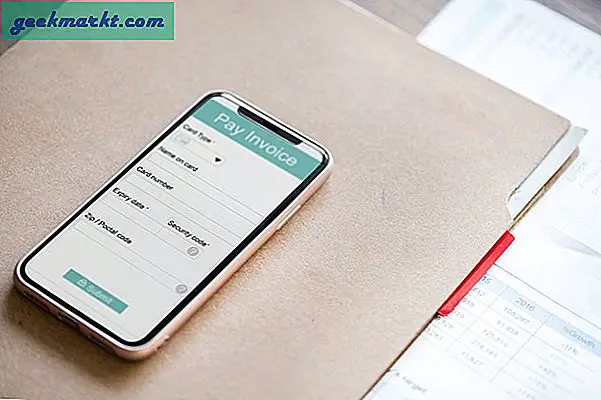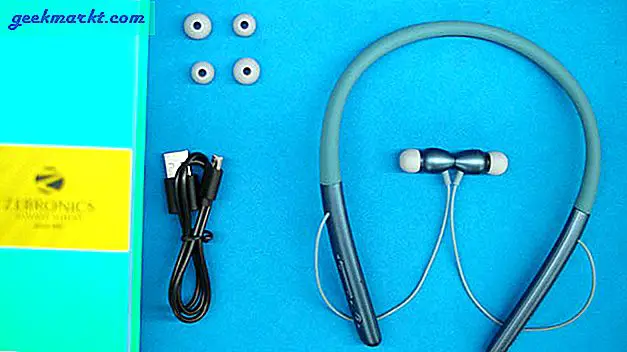Có người hỏi tôi ngày hôm kia dấu chấm màu xanh ở Snapchat. Bạn biết đấy, người nhỏ xuất hiện trong tin nhắn trò chuyện của bạn. Tôi nghĩ rằng tôi biết tất cả về mạng xã hội nhưng phải thừa nhận tôi đã bối rối. Tôi nhớ đã thấy nó xuất hiện vào năm ngoái nhưng không biết dấu chấm màu xanh là gì hoặc ý của nó là gì.
Tôi quyết định nghiên cứu để tôi có thể trả lời bạn tôi và chia sẻ những phát hiện của tôi với bạn. Vì vậy, nếu bạn đã bao giờ tự hỏi dấu chấm màu xanh trong Snapchat có nghĩa là gì, điều này là dành cho bạn.
Dấu chấm màu xanh xuất hiện vào năm ngoái khi toàn bộ giao diện trò chuyện được đại tu. Một chấm nhỏ màu xanh xuất hiện ngay phía trên dòng mà văn bản đã nhập của bạn xuất hiện. Đôi khi nó thay đổi thành biểu tượng cảm xúc cười. Tại sao? Cái này để làm gì?

Chấm màu xanh lam trong Snapchat
Có hai chấm màu xanh lam trong ứng dụng Snapchat. Đầu tiên là trên màn hình chính của điện thoại của bạn trên biểu tượng Snapchat. Điều này là để cho bạn biết rằng ứng dụng đã được cập nhật. Có một chấm màu xanh lam khác trong Snapchat, bên trong chính ứng dụng trò chuyện.
Theo Snapchat, dấu chấm màu xanh dương cho thấy bạn đang trò chuyện với ai đó. Nó giống như một dấu hiệu cho thấy họ đang ở đó với bạn và chú ý đến cuộc trò chuyện.
Khi dấu chấm màu xanh đổi thành mặt cười, điều đó có nghĩa là chúng đang nhập câu trả lời hoặc chủ động xem Ảnh chụp nhanh của bạn.
Đó là tất cả những gì có dấu chấm màu xanh bí ẩn. Nhưng những gì các thủ thuật Snapchat khác không nhận được sự công khai mà họ xứng đáng?

Những thứ khác bạn có thể không biết về Snapchat
Nếu bạn mới sử dụng Snapchat hoặc chưa thực sự khám phá ứng dụng, có một vài điều bạn có thể làm với mạng xã hội mà bạn có thể không biết. Đây chỉ là một vài trong số họ.
Nhấn vào biểu tượng đồng hồ để thay đổi thời gian chụp nhanh
Snaps kéo dài 10 giây theo mặc định nhưng nếu bạn chạm vào biểu tượng đồng hồ nhỏ ở góc dưới cùng bên trái, bạn có thể thay đổi điều đó. Đặt nó ở bất kỳ đâu trong khoảng từ 1 đến 10 giây.
Lưu Snap của bạn trước khi đăng
Nếu bạn đã tạo ra một Snap đặc biệt tốt mà bạn không muốn biến mất vào ether, trước tiên hãy lưu nó vào điện thoại của bạn. Nhấn vào mũi tên xuống nhỏ bên cạnh đồng hồ ở góc dưới bên trái của cửa sổ Snap. Sau đó, bạn có thể tải xuống và giữ nó trước khi xuất bản.
Siêu văn bản hoặc biểu tượng cảm xúc
Tôi không biết làm thế nào để làm điều này cho đến khi ai đó chỉ cho tôi. Khi thêm văn bản hoặc biểu tượng cảm xúc vào Snap của bạn, nhấn T để thay thế nó. Sử dụng ngón tay của bạn để chụm hoặc lây lan để làm cho chúng lớn hơn hoặc nhỏ hơn. Bạn cũng có thể xoay.
Thay đổi màu phông chữ
Sau khi được thay thế, bạn có thể thay đổi màu phông chữ trong Snapchat. Khi bạn đã thay thế văn bản của mình, hãy nhấn lại vào văn bản và thanh màu sẽ xuất hiện ở trên cùng bên phải của màn hình.
Bí mật Snapchat màu sắc trên iPhone
Nếu bạn là người dùng iPhone, bạn có thể nhận thấy rằng không có màu đen và trắng cho văn bản. Để có màu trắng, hãy nhấn vào bảng màu và kéo ngón tay của bạn đến góc trên cùng bên trái. Để có màu đen, hãy kéo ngón tay của bạn xuống dưới cùng. Các màu khác sẽ xuất hiện khi bạn kéo ngón tay lên hoặc xuống màn hình.
Sử dụng ống kính để nổi bật
Chụp ảnh tự sướng và bấm và giữ một ngón tay trên màn hình của bạn cho đến khi Ống kính Snapchat xuất hiện. Hãy chơi xung quanh và tìm một ống kính mang lại hiệu ứng bạn đang tìm kiếm. Một số trong số đó là khá mát mẻ.
Sử dụng video thay vì ảnh tĩnh
Tạo video GIF thứ 10 bằng cách nhấn và giữ nút camera trong khi ở Snapchat. Nó sẽ ghi lại một đoạn video ngắn mà bạn có thể sử dụng như một Snap. Nếu bạn không thích những gì bạn thấy, hãy kéo nó vào 'X' để xóa và bắt đầu lại.
Video tốc độ biến đổi
Bạn có thể thay đổi tốc độ của video Snaps bằng cách xem các tùy chọn tốc độ trong bộ lọc. Bạn có thể làm chậm và tăng tốc cũng như trở về tốc độ bình thường.
FaceTime với Snapchat
Snapchat có tính năng giống như FaceTime để gọi điện video. Nhấn vào nút video trong khi ở cửa sổ trò chuyện để gọi điện video cho người đó. Họ sẽ có thể nhìn thấy bạn ngay cả khi không chấp nhận cuộc gọi nhưng một khi họ đã làm, nó sẽ hoạt động.
Xem có bao nhiêu người đã xem Câu chuyện của bạn
Nếu bạn sử dụng chế độ Snapchat My Story, bạn có thể xem có bao nhiêu người đã xem nó trong 24 giờ qua bằng cách xem các biểu tượng nhỏ trong cửa sổ Tin bài. Con mắt màu tím cho thấy có bao nhiêu người xem nó và mũi tên màu xanh lá cây là bao nhiêu người đã chụp màn hình của nó.